Forstå Chromebook på 10 minutter
GUIDE: Hvad er en Chromebook? Fungerer Chromebook med Microsoft Office og hvor gemmes dokumenterne? Læs min Chromebook begynderguide her.
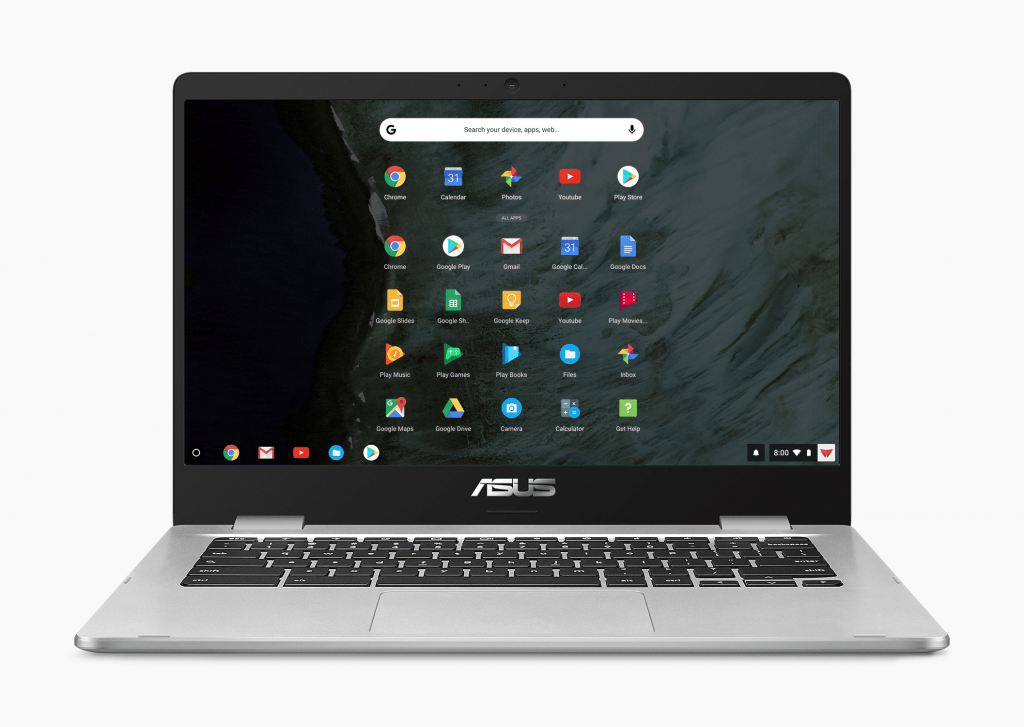
Chromebook er en serie af meget billige bærbare computere, men kan en Chromebook erstatte en Windows- eller Mac-computer på studiet eller i hjemmet?
I denne guide bliver du klogere på om en Chromebook, er noget for dig.
- Hvad er Chromebook?
- Fordele og ulemper ved Chromebook
- Chromebook og Microsoft Office
- Chromebook og sikkerhed
Chromebooks udgives af mange forskellige producenter. Blandt andet Lenovo, Asus, HP og Samsung er på listen. Grundlæggende er hardwaren forskellig, men softwaren er ens.
En Chromebook koster typisk fra 2.200 til cirka 6.000 kroner. Du kan se det store udvalg af Google Chromebook Annoncelink computere her.
Hvad er Chromebook

Chromebook er bærbare computere som er baseret på Googles platform ChromeOS. ChromeOS er, firkantet sagt, en særlig version af Android sat sammen med skærm, touchpad, porte og tastatur.
ChromeOS kører alle de apps, som du finder i Google Play Store. Du kan IKKE installere software, der er udviklet til Windows eller macOS. De programmer som du kan benytte hentes i Google Play-butikken.
En Chromebook har meget begrænset processorkraft og lagerplads. En Chromebook med kun 32 GB lagerplads, er ikke unormalt. Det er heller ikke et problem, da dine dokumenter og andet materiale ligger i skyen.
De lave specifikationer bidrager til, at maskinen holder strøm i rigtigt lang tid. Almindeligvis kan de fleste Chromebooks undvære en oplader i 10 timer.
Fordele og ulemper ved Chromebook
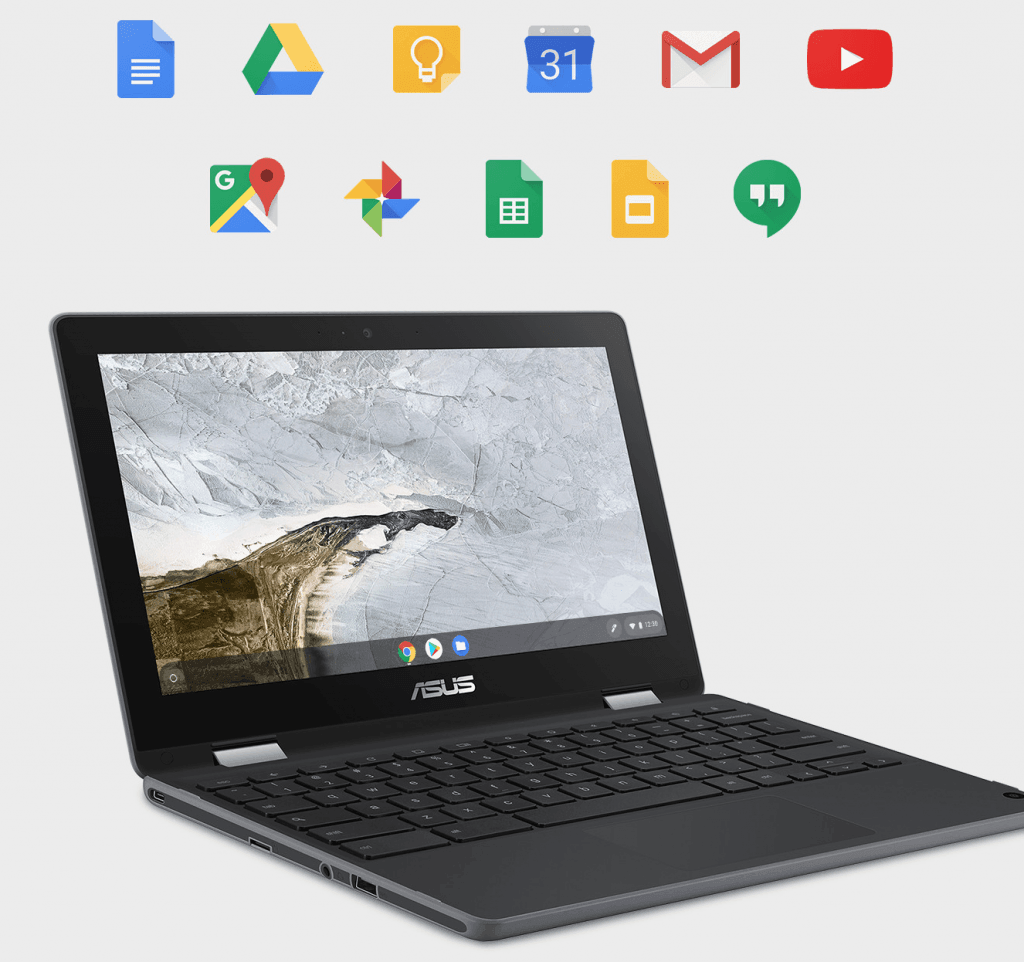
De 3 største fordele ved Chromebook:
- Rigtig lang batteritid, kompakt design og lav vægt
- Billig anskaffelsespris
- Du gemmer i skyen og har derfor altid en backup
De 3 største ulemper ved Chromebook:
- Du skal tænke på en ny måde og indarbejde skyen og cloud-tjenester i dit work-flow
- Kan ikke bruges til omfattende video- og fotoredigering med fx Adobe Photoshop og Premiere Pro på grund af minimale specifikationer
- Opleves ikke nær så hurtig som en Windows- eller Mac computer
Når du køber en Chromebook er det vigtigste, at du lærer at forstå principperne omkring det at ”gemme i skyen”. Du skal være indstillet på at benytte Googles tjenester Drev, Microsoft OneDrive eller Microsoft Sharepoint til dokumenter og andre filer.
Det er ikke svært, men det er anderledes end blot at gemme alle ens filer på ”skrivebordet”. Faktisk kan du slet ikke gemme på skrivebordet, når du benytter en Chromebook.
Du kan uden problemer hente og gemme på USB-sticks eller MicroSD-kort (afhængigt af modellen).
Selvom processoren, altså motoren, ikke er særlig kraftig, så føles computeren til de fleste tider ”hurtig nok”, men du kan sagtens høre musik fra Spotify, benytte Netflix eller DR TV.
Sidder du og skriver i Word, svarer på mails eller finder ting på nettet vil du ikke opleve en langsom computer. Det er primært, når mange programmer er åbne på én gang, at maskinen er lidt sløv. Du oplever også begrænsningerne ved skift mellem programmer.
ANMELDELSE: Vær at vide før du køber MacBook Air 2018
Modsat hvad mange tror, så kan du uden problemer skrive i dokumenter, selvom du ikke er på nettet. Det er dog når maskinen er online, at den kommer til sin ret.
Steder hvor der ikke er Wi-Fi kan du bruge smartphonen som hotspot. Her et teleselskab som Oister værd at kigge nærmere på. Oister har nogle af de billigste mobilpakker Annoncelink på markedet.
KØBSGUIDE: Disse 5 ting skal du tjekke før du køber en Chromebook
Chromebook og Microsoft Office
Microsoft Office kan installeres fra Google Play Store eller du kan åbne browseren og køre onlineudgave af Office 365.
I begge tilfælde er der tale om nedskalerede udgaver af Word, Excel og Powerpoint. I praksis betyder det meget lidt, da det langt fra er de fleste, der udnytter det omfattende potentiale i Microsofts programpakke.
Som nævnt tidligere, så skal du enten gemme dine dokumenter på OneDrive / Sharepoint, i Google Drev og Dropbox eller på andre tilsvarende skytjenester.
Du kan naturligvis også anvende Googles egen officepakke G Suite som alternativ eller supplement til Office.
Bruger du en Chromebook på studiet, så er du muligvis afhængig af en række specialprogrammer og tjenester. Hvorvidt disse kan køre på Chromebook må du spørge uddannelsesinstitutionen om.
I dag er det dog således, at mange tjenester kan køre i browseren. Det gør sig eksempelvis glædende for GeoGebra, der fungerer i Chrome-browseren og findes som apps til Chromebook.
Mange skoler anvender Chromebooks. Derfor vil du sandsynligvis ikke blive udfordret her. Alt efter hvilket uddannelsesniveau du er på.
Chromebook og sikkerhed

Google står for opdateringer til ChromeOS-platformen og det sker noget mere effektivt end med Android. ChromeOS er styret fuldstændigt af Google. Derfor ved du præcis, hvor længe en given Chromebook-model bliver opdateret.
Vedligeholdelse af platformen er altafgørende for en god sikkerhed og her bliver du ikke skuffet.
Google har tilmeld en support side, hvor du præcis kan se hvornår de automatiske opdateringer af den enkelte computer stopper.
Politikken er, at en Chromebook får opdateringer i seks et halvt år regnet fra hvornår maskinen er sendt på markedet. Jeg kan f.eks. se, at den ASUS Chromebook Flip C214 jeg sidder med bliver opdateret indtil juni 2025. Det er i hvert fald meldingen for nu.
Når det kommer til dine dokumenter, så gemmes de jo i skyen. Det betyder, at du hele tiden har en backup af dit materiale. Og intet går altså tabt.
ANMELDELSE: Denne MacBook er mega vild til videoredigering
Guide til køb af Chromebook
BLIV OPDATERET GRATIS: 4 gange om ugen udsendes nyhedsbrevet ‘Kaffepause ☕️ med tech‘. Tilmeld dig her – frameld når du har lyst. Alle nye følgere modtager som tak vores skræddersyede liste med 10 af de bedste guides og tips til mobilen.
Mere til historien
Denne artikel er skrevet på en Chromebook fra ASUS. Jeg har anvendt Microsoft Word, gemt dokumentet på Sharepoint og arbejdet yderligere med artiklen på min Macbook Pro.

